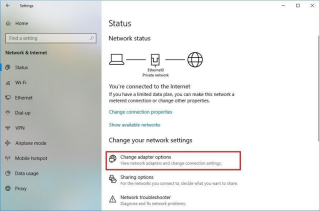Bekerja dari Rumah akibat pandemik #Coronavirus mungkin terdengar seperti kemewahan. Seperti anda mempunyai kebebasan untuk memasak makan tengah hari; anda boleh melakukan cucian di antara tugasan & berehat daripada rakan sekerja yang suka bercakap.
Tetapi kemudian realiti bermula - anda perlu berurusan dengan Wi-Fi yang buruk, perisian baharu yang anda cuba gunakan, dan ia menjadi mengelirukan & tetikus anda hanyalah sekeping sampah. Sebenarnya tanpa jabatan IT; anda perlu menangani semua masalah teknologi sendiri. Sambungan Internet yang tidak boleh dipercayai & panggilan video/suara berkualiti rendah ialah salah satu isu Work from Home yang paling biasa yang memperlahankan produktiviti anda.
Tetapi jangan risau, kami sentiasa boleh menggunakan petua dan helah khusus yang boleh membantu kami, bukan menghapuskan sepenuhnya isu Internet yang perlahan tetapi mengalami sedikit pengalaman melayari yang lebih pantas & boleh dipercayai.
Kami akan bercakap tentang satu helah yang lancar untuk dilaksanakan & boleh dipercayai untuk mempercepatkan penyemakan imbas – Mengoptimumkan DNS kepada Google DNS atau OpenDNS untuk masa menyemak imbas yang lebih baik. Anda sentiasa boleh menyemak artikel kami sebelum ini yang boleh membantu anda dalam meningkatkan kelajuan penyemakan imbas & mendapatkan sambungan rangkaian yang lebih baik .
Bagaimana Perubahan DNS Boleh Mempercepatkan Kelajuan Penyemakan Imbas Anda?
Jika setempat (ISP) anda tidak mempunyai Pelayan DNS terpantas, anda tidak boleh menyemak imbas pada kelajuan yang lebih pantas. Setiap kali, anda memasukkan URL ke dalam penyemak imbas atau apl yang didayakan web anda, PC anda menghantar permintaan carian ke pelayan nama DNS. Ini menyelesaikan teks menjadi nombor dan mencari Alamat IP pelayan yang mengehos tapak web yang dikaitkan dengan nama domain tertentu.
Kebanyakan Pembekal Perkhidmatan Internet (ISP) mengekalkan Pelayan DNS yang agak perlahan & tidak boleh dipercayai. Google DNS & OpenDNS ialah salah satu DNS terpantas tersedia, yang mengekalkan pelayan DNS awam & percuma mereka. Anda perlu mengarahkan sistem anda untuk tidak menggunakan pelayan DNS lalai yang disediakan oleh ISP sebaliknya pelayan DNS percuma & Awam ini untuk sambungan yang boleh dipercayai.
Bagaimana Untuk Beralih Kepada Google DNS atau OpenDNS Untuk Meningkatkan Internet Perlahan Pada Windows 10, 8, 7?
Helah yang disebutkan di bawah berfungsi dengan baik dengan semua versi Windows yang popular.
LANGKAH 1- Pada PC Windows anda, klik kanan pada ikon Status Rangkaian (terletak di bahagian bawah sebelah kanan skrin anda.)
LANGKAH 2- Pilih “Buka Rangkaian & Tetapan Internet”.
LANGKAH 3- Di bawah tetingkap Network Status pada anak tetingkap kanan, klik pada "Tukar pilihan penyesuai".

LANGKAH 4- Sekarang, klik kanan pada sambungan yang anda mahu tukar tetapan DNS untuk & pergi ke Propertiesnya.

LANGKAH 5- Dari tetingkap Properties, cari "Internet Protocol Version 4 (TCP / IPv4)" & buka Propertiesnya. Pilih pilihan "Gunakan alamat pelayan DNS berikut" untuk beralih kepada Google DNS atau OpenDNS.
LANGKAH 6- Salin & Tampal Alamat IP berikut untuk medan Pilihan dan Ganti:
Untuk OpenDNS:
PLAYER DNS PILIHAN – 208.67.222.222
PELAYAN DNS GILIRAN – 208.67.220.220
Untuk DNS Google:
PLAYER DNS PILIHAN – 8.8.8.8
PELAYAN DNS GILIRAN – 8.8.4.4
LANGKAH 7- Apabila anda selesai memilih Pelayan DNS pilihan anda, klik pada butang OK untuk menyimpan perubahan.
Mulai sekarang, anda boleh mula mengalami carian DNS yang lebih pantas & boleh dipercayai dan akhirnya, hasil pelayar web yang pantas!
Selain daripada Google DNS & OpenDNS, terdapat beberapa penyedia DNS pantas lain di pasaran. Beberapa penyelesai awam DNS yang paling boleh dipercayai namun berprestasi tinggi & alamat DNS IPv4 mereka termasuk:
- Kuad9: 9.9.9.9 dan 149.112.112.
- Cloudflare 1.1.1.1: 1.1.1.1 dan 1.0.0.1;
Berapa Banyak Perbezaan yang Akan Dihasilkan?
Ia mungkin akan menjimatkan banyak masa dalam hari anda, berpotensi pada setiap halaman web yang dimuatkan. Tambah semuanya untuk waktu Kerja Dari Rumah anda & itu adalah penjimatan tepat pada masanya. Ia tidak akan membuatkan penyemak imbas anda berjalan pada kelajuan yang tinggi atau apa-apa sahaja, tetapi setiap sedikit membantu!
Ada sebarang pertanyaan dalam fikiran? Jangan ragu untuk berhubung dengan kami di [email protected] , atau anda boleh menghantar mesej kepada kami di Facebook atau Instagram kami !
Sehingga itu, Selamat Bekerja Dari Rumah! ?